
Ovaj softver će održavati i pokretati upravljačke programe, čime će se zaštititi od uobičajenih računalnih pogrešaka i kvara hardvera. Provjerite sve svoje upravljačke programe u 3 jednostavna koraka:
- Preuzmite DriverFix (ovjerena datoteka za preuzimanje).
- Klik Započni skeniranje pronaći sve problematične upravljačke programe.
- Klik Ažuriranje upravljačkih programa kako biste dobili nove verzije i izbjegli kvarove u sustavu.
- DriverFix je preuzeo 0 čitatelji ovog mjeseca.
Ako ste se umorili od DVD-a za pokretanje ili USB stickovi, onda biste trebali znati da postoji alternativa. Možete pokušati dodati kontekstni izbornik Naprednih mogućnosti pokretanja, što će uvelike ubrzati postupak ponovnog pokretanja OS-a.
Međutim, izmjenom matične knjige, sve ove korake možete lako prebroditi. Ovo rješenje može vam dobro doći i ako naiđete na bilo kakav problem koji se ne može riješiti uobičajenim Windows 10 okruženjem.
To uključuje trebate prebrisati ili izbrisati neke datoteke u upotrebi.
Slijedom ovih koraka i vi možete ubrzati postupak pristupa izborniku Napredne mogućnosti pokretanja sa samo nekoliko klikova.Kako mogu dodati izbornik Napredne mogućnosti pokretanja u sustavu Windows 10?
Prije početka provjerite ima li korisnički račun administrativne privilegije.
- preuzimanje datoteka ovu datoteku
- Imajte na umu da nismo stvorili ovu datoteku i da nismo odgovorni za štetu koju može nanijeti vašem računalu.
- Izdvojite datoteke gdje god želite
- Dvaput kliknite na Dodajte kontekstni izbornik naprednih mogućnosti pokretanja.reg datoteku za dodavanje.
- Ako želite ukloniti promjene, jednostavno upotrijebite Uklonite kontekstni izbornik Naprednih mogućnosti pokretanja.reg datoteka
Ove datoteke registra rade tako što mijenjaju sljedeću granu:
- HKEY_CLASSES_ROOTDesktopBackgroundShellAdvancedStartupOptions
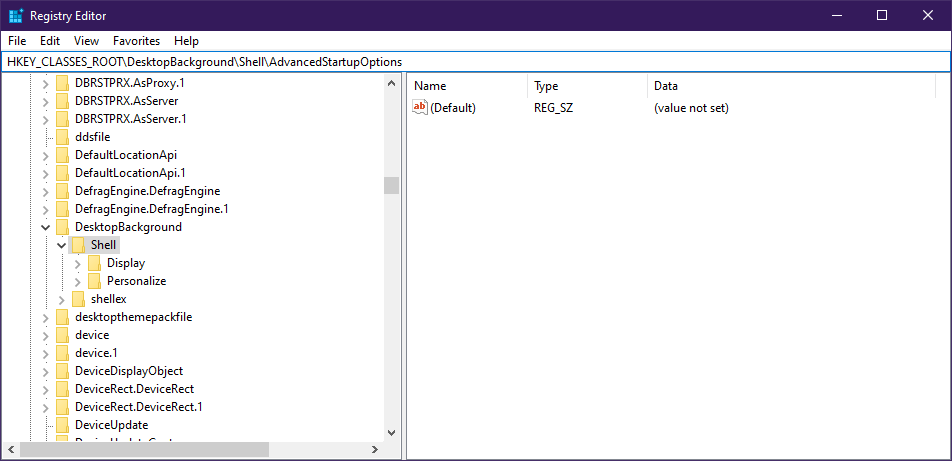
To rade dodavanjem ili uklanjanjem datoteke AdvancedStartupOptions potključ primjereno.
To biste mogli i sami učiniti. Međutim, to se ne preporučuje ako nemate iskustva s radom s ključevima registra.
Čini li se izmjena registara previše rizičnom? Isprobajte alat koji stvari čini sigurnijima i sigurnijima
Zašto bih trebao dodati izbornik Advances Startup Options?
Ako želite pristupiti Naprednim opcijama pokretanja, obično morate učiniti sljedeće:
- Pritisnite Pobijediti + R
- Odaberi Postavke (gumb u obliku zupčanika u izborniku Start)
- Klik Ažuriranja i sigurnost
- Moram Oporavak
- Pritisnite Ponovno pokreni sada pod, ispod Napredno pokretanje
- Pričekajte da se računalo ponovno pokrene da biste ušli u Napredne mogućnosti pokretanja
S obzirom na to koliko je koraka potrebno, očito je zašto biste željeli pojednostaviti postupak. Štoviše, budući da je postupak reverzibilan, ne treba se brinuti hoćete li unijeti nepopravljive promjene na svoje računalo.
Čini li vam se korisnim dodavanje kontekstnog izbornika Napredne mogućnosti pokretanja? Očekujemo vaše povratne informacije u odjeljku za komentare u nastavku.
POVEZANI ČLANCI KOJE TREBA PROVJERITI:
- Kako spriječiti ponovno pokretanje sustava Windows 10 nakon ažuriranja
- PC s Windowsom 10 ignorira redoslijed pokretanja? Pogledajte ove metode
- Pitate se kako pokrenuti sustav s USB pogona u VMwareu? Pokušaj ovo


